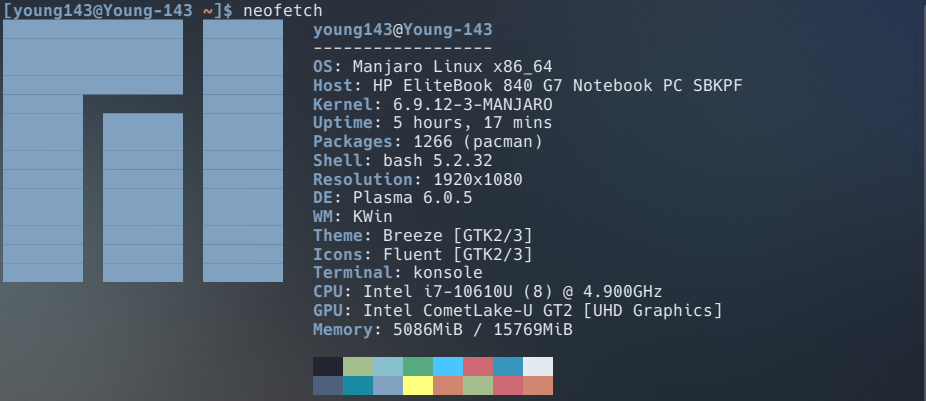

前言
最近因为不太想用windows系统而研究起了linux系统,听说arch很好用但因为没有基础我就先安装了比较简单的manjaro先用着,等以后再去换arch.
笔记实在manjaro kde下写的,其他系统可能会有差异.
现在转换为archlinux笔记了.
会实时更新.本人新手如果有什么错误请指出.
以下便是我的配置笔记了:
换源
先换到国内源:
位置:/etc/pacman.d/mirrorlist
全删除后换成国内源:
♾️ javascript 代码:## manjaro 稳定源
# 中科大
Server = https://mirrors.ustc.edu.cn/manjaro/stable/$repo/$arch
# 清华源
Server = https://mirrors.tuna.tsinghua.edu.cn/manjaro/stable/$repo/$arch
# 上交源
Server = https://mirrors.sjtug.sjtu.edu.cn/manjaro/stable/$repo/$arch
# 浙大源
Server = https://mirrors.zju.edu.cn/manjaro/stable/$repo/$arch
## archlinux 稳定源
# 清华源
Server = https://mirrors.tuna.tsinghua.edu.cn/archlinux/$repo/os/$arch
# 163 源
Server = http://mirrors.163.com/archlinux/$repo/os/$arch
# 阿里源
Server = http://mirrors.aliyun.com/archlinux/$repo/os/$arch换完后保存,更新一下数据库就ok了
pacman清除多余依赖:sudo pacman -R $(pacman -Qdtq)
清除缓存:
♾️ txt 代码:pacman -Sc # 清理未安装软件包
pacman -Scc # 清理缓存中所有内容
yay -Scc # 如果安装了yay 直接用yay清理就好添加非官方源
在/etc/pacman.conf目录下最后添加:
[archlinuxcn]
SigLevel = Optional TrustedOnly
#清华源
Server = https://mirrors.tuna.tsinghua.edu.cn/archlinuxcn/$arch
#中科大源
Server = https://mirrors.ustc.edu.cn/archlinuxcn/$arch
# 阿里源
Server = https://mirrors.aliyun.com/archlinuxcn/$arch安装yay
yay 是一个 Go 语言编写的 AUR 工具,提供 AUR 表格补全等优秀功能.
导入 archlinuxcn keysudo pacman -Sy archlinuxcn-keyring
安装命令:sudo pacman -S yay
换源:yay --aururl "你要换的源" --save
我这里用的是arch官方源:yay --aururl "https://aur.archlinux.org" --save
设置中文字体
字体安装
♾️ text 代码:sudo pacman -S noto-fonts noto-fonts-cjk noto-fonts-extra noto-fonts-emoji ttf-dejavu ttf-liberation系统设置
打开/etc/locale.gen
把以下内容前的#去掉
zh_CN.UTF-8 UTF-8
执行以下内容
♾️ txt 代码:su
locale-gen && echo 'LANG=zh_CN.UTF-8' > /etc/locale.conf
exit设置为中文
System Settings->Region & Language->Language->Modify->Change Language->简体中文
安装字体
文泉驿正黑,一个开源字体:
♾️ txt 代码:yay -S wqy-zenhei配置输入法
这里参考的是archlinux的wiki:ftcix5
安装:
♾️ txt 代码:yay -S fcitx5-im#基本框架 fcitx5-chinese-addons#中文输入法 fcitx5-pinyin-zhwiki#词库 fcitx5-material-color#类似微软拼音的外观主题配置环境变量,在/etc/environment加入:
GTK_IM_MODULE=fcitx
QT_IM_MODULE=fcitx
XMODIFIERS=@im=fcitx
SDL_IM_MODULE=fcitx
GLFW_IM_MODULE=ibus注销即可使用.
如果您使用的桌面环境是兼容 XDG 的(例如 KDE、GNOME、Xfce、LXDE等)无需设置随桌面启动,其他的查看wiki.
启用应用商店
启用自带的Discover
sudo pacman -S packagekit-qt6 packagekit appstream-qt appstream
安装pamac
yay -Syu pamac-aur
修复蓝牙
可能因为一些原因导致蓝牙服务未运行而蓝牙无法正常使用需要修复一下:
♾️ txt 代码://启动蓝牙守护进程:
sudo systemctl start bluetooth
//让蓝牙服务在系统启动时自动运行:
systemctl enable bluetooth配置指纹
这里参考的依旧是archlinux的wiki:Fprint
安装fprint和imagemagick:
♾️ text 代码:yay -S fprint imagemagick如果是kde桌面安装完在设置里用户就可以录入指纹了,可以在锁屏界面使用指纹,su之类授权还在摸索😥.
常用软件
微信:wechat-uos-qt(uos上的微信,linux原生版本,基本功能还是有的,没什么bug,挺好用的)
QQ:linux(与微信一样也是linux原生版本的)
WPS:wps-office-cn和wps-offce-mui-zh-cn两个都要安装,如果有字体缺陷安装ttf-wps-fonts
浏览器:google-chrome
笔记软件:typora
代理:clash-nyanpasu-appimage
编程:visual-studio-code-bin
音乐:yesplaymusic(一个第三方版本的网易云,很好看体验也不错)
 Young143
Young143 





